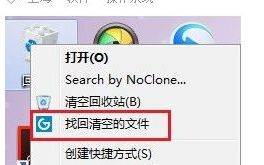首页
Win7旗舰版系统怎么删除右键回收站“找回清空的文件”选项?
Win7旗舰版系统怎么删除右键回收站“找回清空的文件”选项?
2022-01-17 10:23:57
来源:互联网
作者:admin
有win7旗舰版用户发现当自己右键点击“回收站”,菜单栏多出一个“找回清空的文件”选项,点击后则安装的是金山数据恢复大师,怎么回事?出现这个问题的原因应该是电脑安装WPS、金山毒霸导致的。这里小编就给大家介绍下删除右键回收站”找回清空的文件“选项的办法。
具体方法如下:
1、按下WIN+R,在运行中输入 “regedit” 然后单击回车;
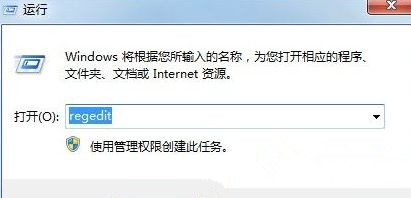
2、弹出之后 点 编辑,粘贴进去下面这一串后,系统城单击查找{795602D7-7885-4E92-91DF-778E89D29F50};
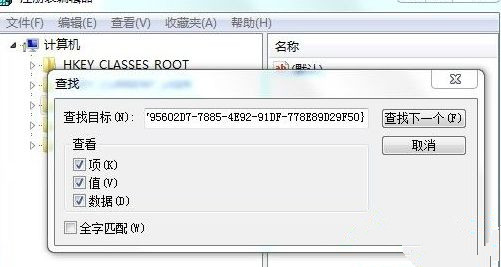
3、搜到之后验证下是否和下面这个目录地址一样。HKEY_LOCAL_MACHINESOFTWAREClassesCLSID{645FF040-5081-101B-9F08-00AA002F954E}shellexContextMenuHandlers;
4、然后对准,单击右键后删除就可以了。
大家修改注册表前建议用户先对注册表进行备份,避免重要数据丢失!解决方法就介绍到这里了,有需要的用户赶快动手设置操作吧。
相关文章
- 安装win7系统磁盘分区必须为?win7系统磁盘如何分区? 01-21
- win7文件夹查看选项在哪?win7文件夹查看选项打开方法 01-19
- win7电脑颜色不正常怎么调?win7电脑颜色不正常调节方法 01-18
- 安装win7后鼠标动不了怎么办? 重装win7后usb全部失灵解决方法 12-20
- 微软win7专业版如何安装?微软win7专业版下载安装教程 12-15
- win7一关机就自动重启?win7关机后自动开机的解决办法 12-14
精品游戏
换一批